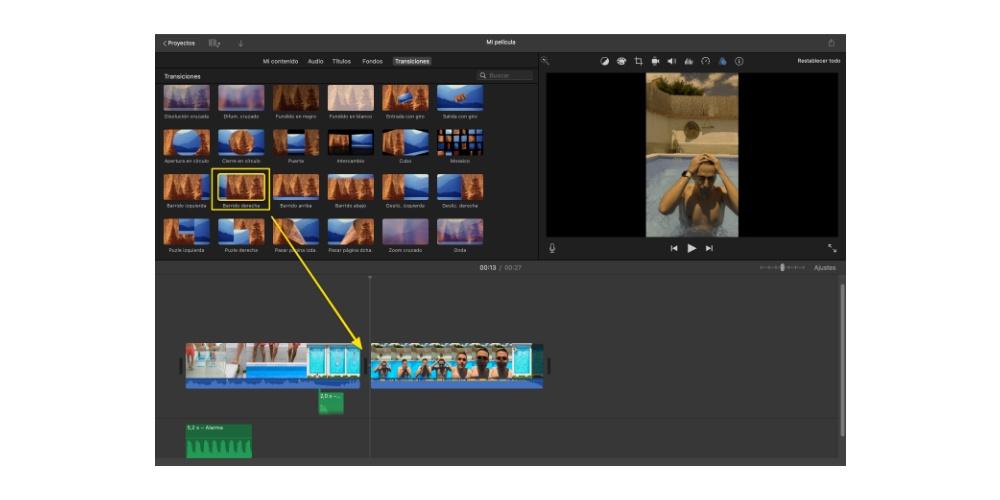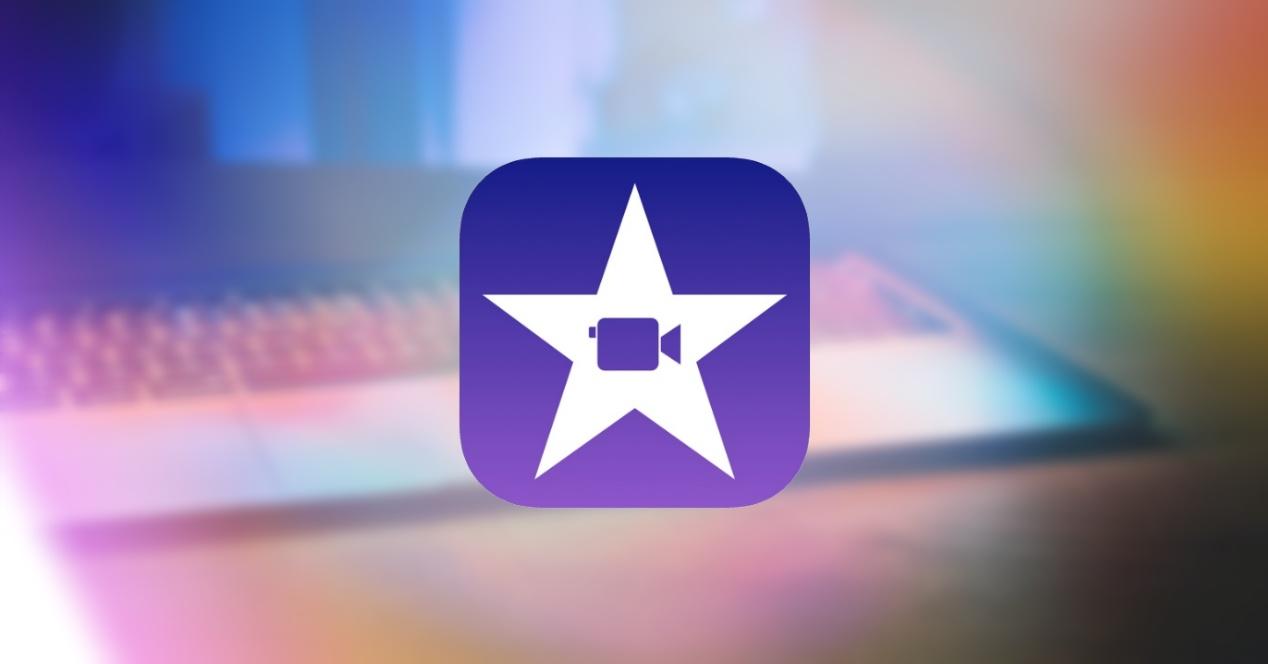Existen varias alternativas a la hora de utilizar un editor de video dentro de tu Mac. Sin embargo hay dos aplicaciones por excelencia si hablamos de edición de video, y son las dos de la compañía de Cupertino, iMovie y Final Cut Pro. Hoy queremos hablarte sobre iMovie, mucho más centrado en los usuarios que están dando sus primeros pasos en este mundo, pero con el que puedes obtener resultados también muy profesionales si eres capaz de utilizar correctamente tanto los efectos como las transiciones.
Efectos, ¿qué son y cuáles hay en iMovie?
Al ser un editor de video que está pensado para los usuarios mas principiantes y que bien no quieren complicarse la vida con muchísimas herramientas o bien no cuentan con los suficientes conocimientos como para manejar un programa más complejo, iMovie ofrece las alternativas más básicas a la hora de aplicar diferentes efectos a las creaciones audiovisuales que hagas con él.
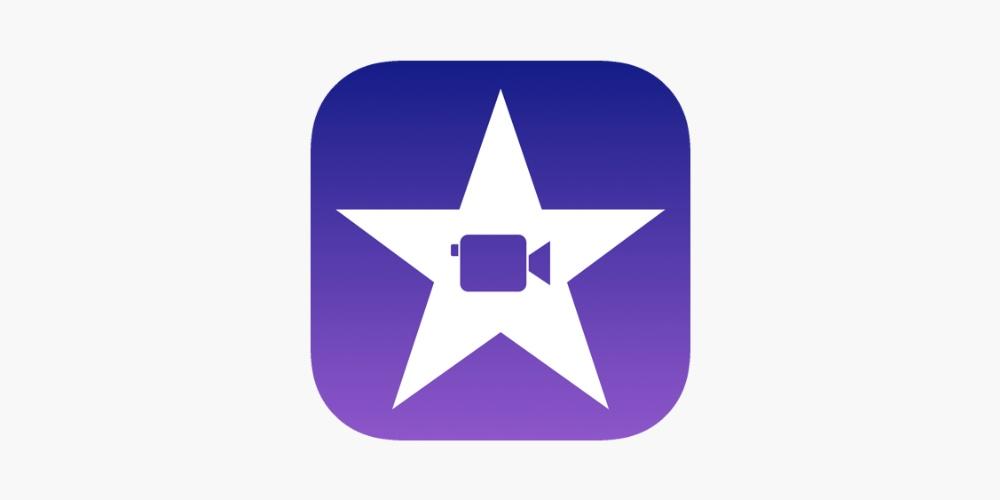
Podemos diferenciar los efectos disponibles en dos tipos principalmente. En primer lugar los que podemos aplicar a la imagen, que en este caso lo que hacen es adaptar el color de tu video en función de tus necesidades. En segundo lugar, pero no por ello menos importante, los efectos de sonido, un elemento sin duda diferencial que marcará el nivel de tu video. De ambos os vamos a hablar mas detenidamente a continuación.
Adapta el color de tu video
En uno documento audiovisual hay dos partes muy importantes, una la imagen, y otra el sonido, ahora hablaremos de la imagen. Realizar una buena elección de color para tu video es clave a la hora de transmitir la sensación que quieres transmitir a todo aquel o aquella que se pare unos minutos a ver tu creación. En iMovie puedes, en primer lugar, modificar el color de forma manual, pero si realmente no tienes muchos conocimientos sobre ello, también puedes aplicar diferentes efectos a los que podemos llamar filtros. A continuación tienes una lista con todos los efectos disponibles que tienes en iMovie.
- Volteado.
- Blanco y negro.
- Noir.
- Época muda.
- Cómic básico.
- Cómic frio.
- Cómic de tinta.
- Cómic monocromo.
- Cómic antiguo.
- Camuflaje.
- Ola de calor.
- Éxito de taquilla.
- Vintage.
- Western.
- Película granulada.
- Película antigua.
- Sepia.
- Degradado.
- Romático.
- Dibujos animados.
- Azul.
- Explosión.
- Luz directa.
- Salto de blanqueado.
- Resplandor.
- Antiguo.
- Flashback.
- Ensueño.
- Trama.
- Noche de día.
- Rayos X.
- Negativo.
- Ciencia ficción.
- Duotono.
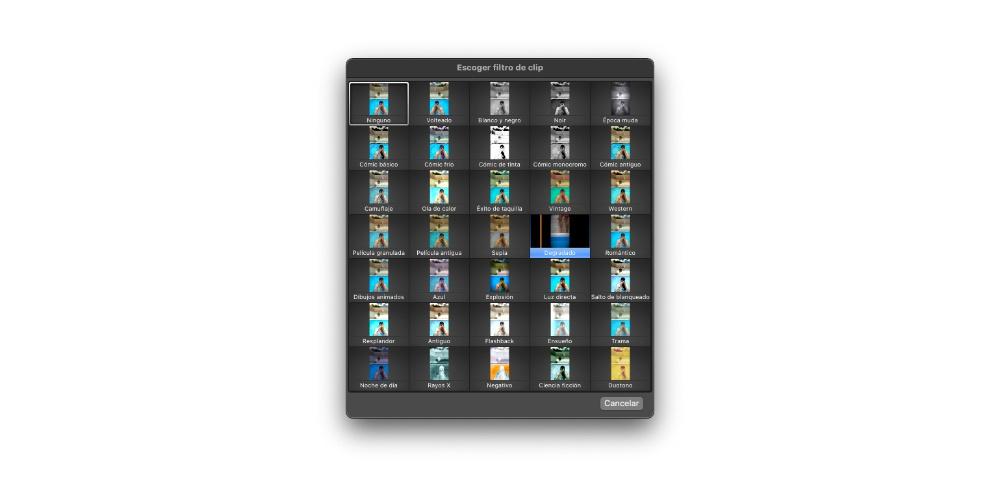
Sube el nivel con los efectos de sonido
Como decíamos anteriormente, introducir efectos de sonido en tu video marcará la diferencia entre presentar un video currado, a un video currado pero profesional. Al fin y al cabo, un documento audiovisual está compuesto por dos elementos fundamentales, la imagen, y el sonido, y sin ninguna duda si el sonido es capaz de potenciar aun más lo que el espectador está viendo, tu creación calará mucho más en todas y cada una de las personas que tengan la suerte de disfrutarla.
Para ello, dentro de la propia aplicación de iMovie, al igual que ocurre también con Final Cut, cuentas con una amplia variedad de efectos de sonido que puedes aplicar en el momento que quieras a tu video. En este caso no vamos a exponerte a que la lista de todos y cada uno de los efectos disponibles porque son prácticamente innumerables, por lo que no tendrás ningún problema a la hora de encontrar en el que mejor te venga para cada momento de tu video.
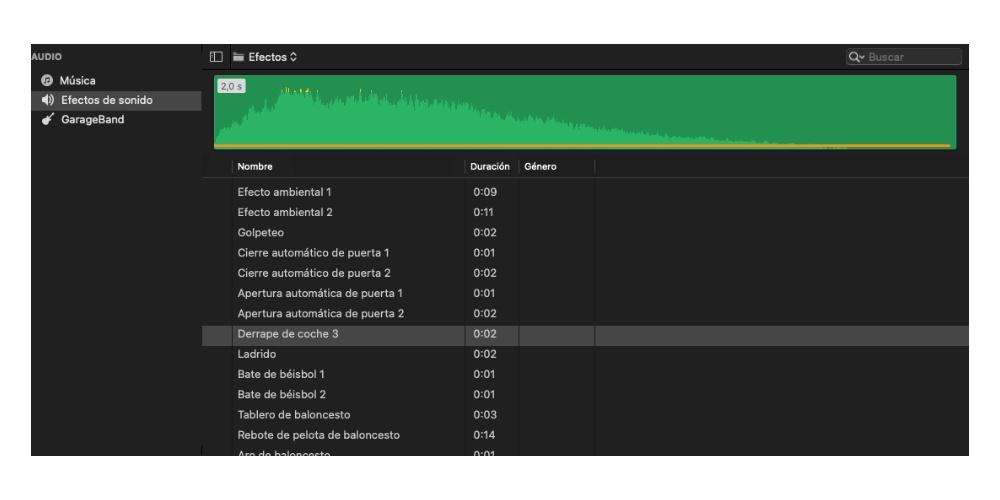
Las transiciones, un elemento vital
Habitualmente un video va a estar compuesto por varios clips, y otro de los aspectos que tienes que tener en cuenta si quieres crear un documento audiovisual profesional son las transiciones que existen entre estos clips que lo forman. Estas transiciones en algunas ocasiones pueden ser generadas de forma manual en el momento en el que se están grabando los clips.
Sin embargo, en muchas otras ocasiones, si no cuentas con los suficientes conocimientos, habilidades o herramientas a la hora de generar esas transiciones mientras grabas, tienes que recurrir a los efectos con los que cuentan los editores de video, en este caso, iMovie. Es muy importante conocer las opciones que te brinda esta herramienta y también, realizar una correcta selección de las que vas a utilizar en cada momento. A continuación tienes una lista con todas las que ofrece este programa.
- Disolución cruzada.
- Difuminado cruzado.
- Fundido en negro.
- Fundido en blanco.
- Entrada con giro.
- Salida con giro.
- Apertura en círculo.
- Cierre en círculo.
- Puerta.
- Intercambio.
- Cubo.
- Mosaico.
- Barrido izquierda.
- Barrido derecha.
- Barrido arriba.
- Barrido abajo.
- Deslizamiento izquierda.
- Deslizamiento derecha.
- Puzzle izquierda.
- Puzzle derecha.
- Pasar página izquierda.
- Pasar página derecha.
- Zoom cruzado.
- Onda.
Así puedes utilizar los efectos y transiciones
Una vez ya te hemos hablado de los efectos tanto de sonido como de los que puedes aplicar a la imagen de tu video y también de la importancia que tiene escoger una transición adecuada en cada momento, toca contarte qué es lo que tienes que hacer para poder aplicar cada uno de estos efectos o transiciones a tus creaciones audiovisuales.
Pasos para añadir un efecto en iMovie
Esta es una aplicación que ha sido pensada y desarrollada por la propia Apple, y uno de los objetivos que busca siempre la compañía de Cupertino es intentar hacer el proceso lo más sencillo posible a todos sus usuarios, por ello, vas a poder comprobar por ti mismo lo fácil que es aplicar tanto un filtro de color a tu imagen, como un efecto de sonido en cualquier momento. A continuación tienes los pasos a seguir para aplicar un filtro de color.
- Selecciona el clip sobre el que quieres aplicar el filtro.
- En la barra de herramientas que tienes en la mitad derecha de la pantalla, haz clic sobre el icono de los filtros, que se encuentre en penúltima posición.
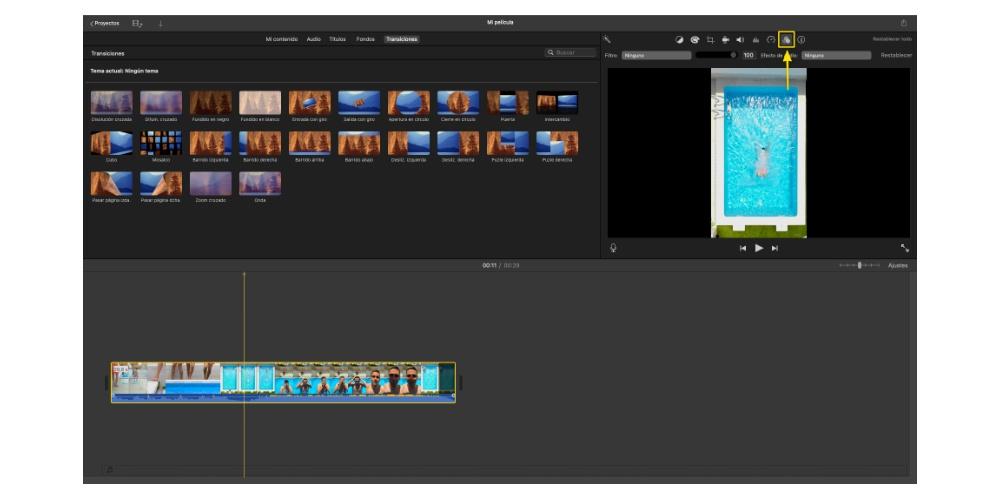
- Haz clic en «Filtro».
- Escoge el filtro que quieres aplicar y se aplicará automáticamente sobre el video.
Vamos ahora con los efectos de sonido, que como vas a poder ver, es igual de sencillo que aplicar un filtro de color a tu imagen. En este caso lo que tienes que tener claro es qué sonido quieres introducir en el video, y también, en que momento del video. A continuación tienes los pasos a seguir.
- En la barra de herramientas que tienes en la parte izquierda haz clic en «Audio».
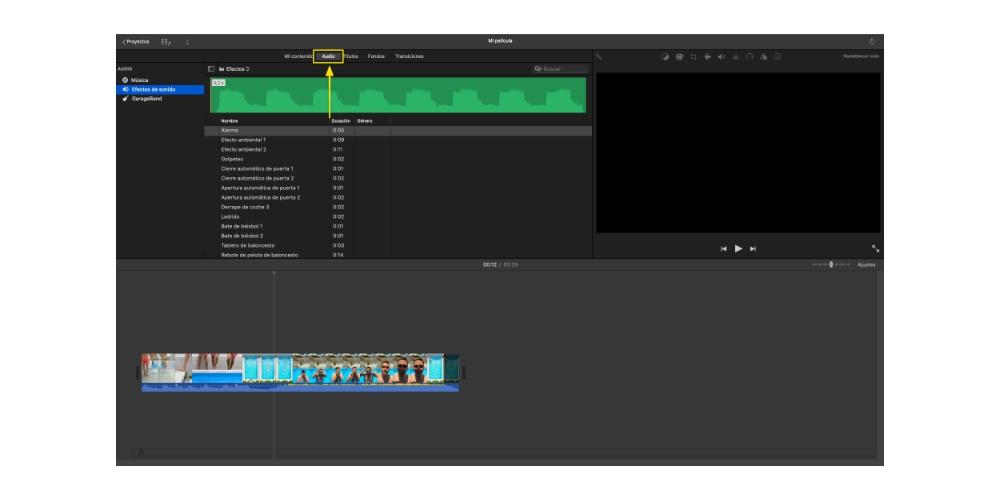
- Selecciona el efecto de sonido que quieres añadir al video.
- Arrástralo hasta el punto en el que quieres añadirlo.
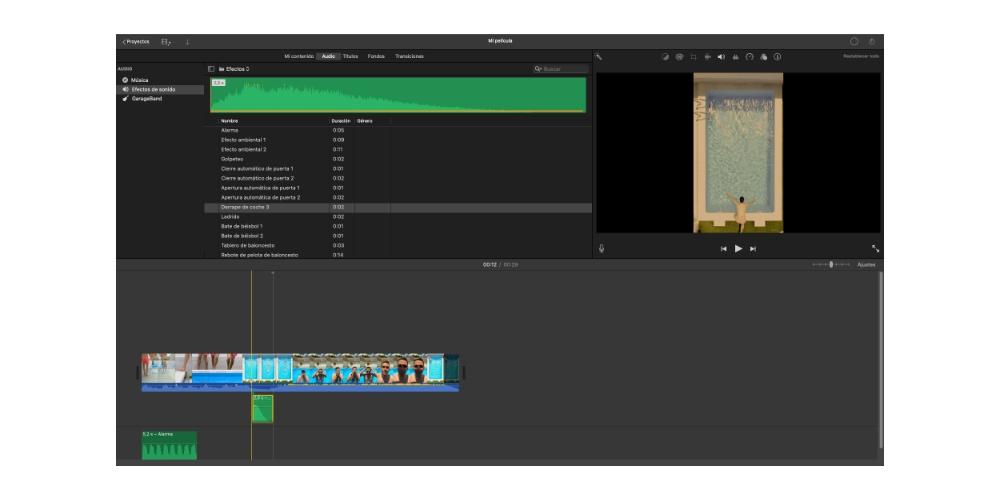
Añade así las transiciones a tus videos
Por último, vamos con las transiciones. Como te hemos comentado, son un elemento fundamental que bien utilizado, marcará sin ninguna duda la diferencia entre un video muy bueno, y un video profesional muy bueno. Además, como vas a poder comprobar, los pasos son realmente sencillos de llevar a cabo, quizás de lo que más te tienes que preocupar es de escoger adecuadamente la transición que vas a utilizar. A continuación tienes los pasos a seguir para añadir una transición entre dos clips en iMovie.
- En la barra de herramientas que tienes en la mitad izquierda de la pantalla haz clic en «Transiciones».
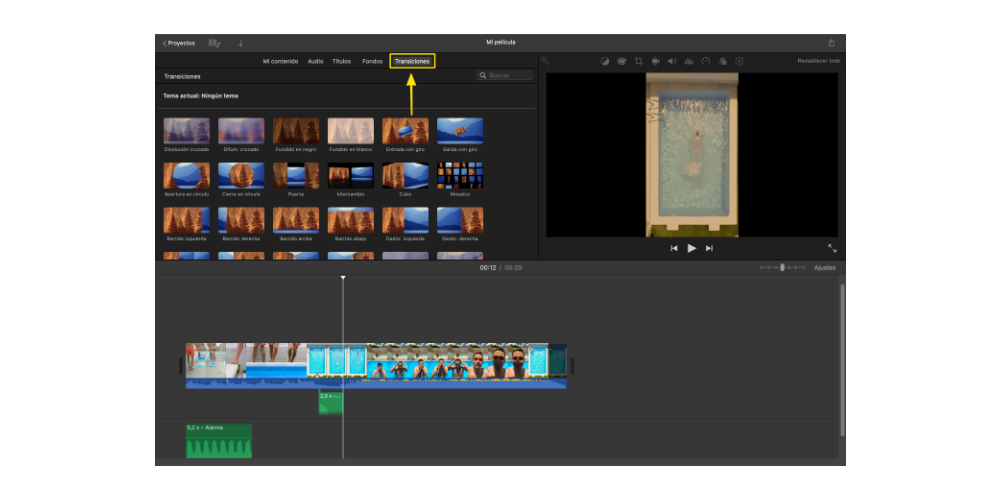
- Escoge la transición que quieres añadir a tu creación audiovisual.
- Arrastra la transición escogida hasta el punto donde quieres ubicarla.